在小红书这个充满创意与分享精神的社区里,涂鸦功能成为了许多用户展现个性和创意的绝佳工具。那么,小红书涂鸦功能究竟在哪里呢?可能有的小伙伴还不太清楚。下面小编就来为大家介绍一下小红书涂鸦绘画教程。

1、打开小红书APP,点击底部加号图标。
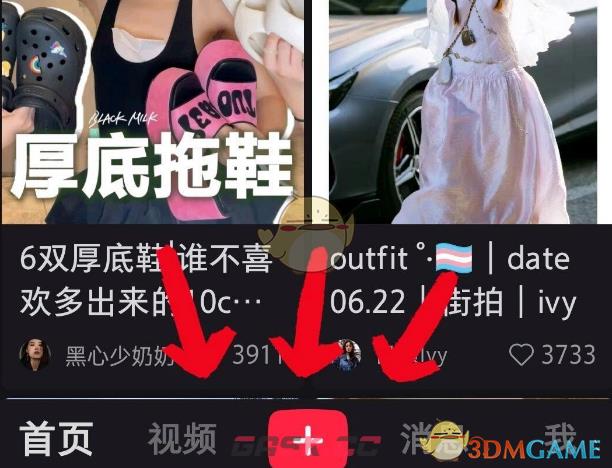
2、点击此刻,选择涂鸦。
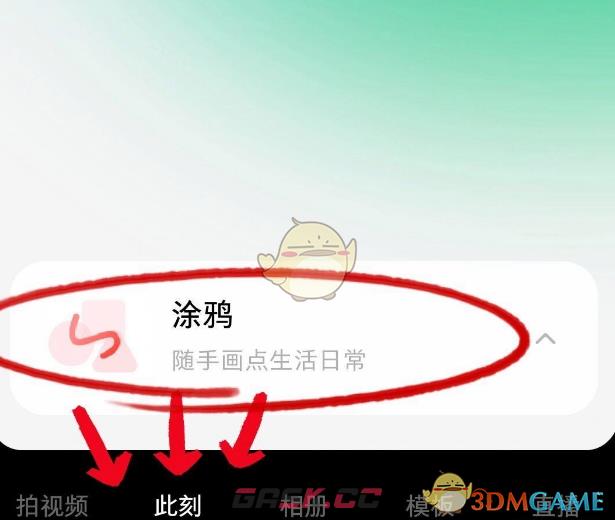
3、进行涂鸦。

4、选择AI绘画风格,即可一键生成更优质的画面。
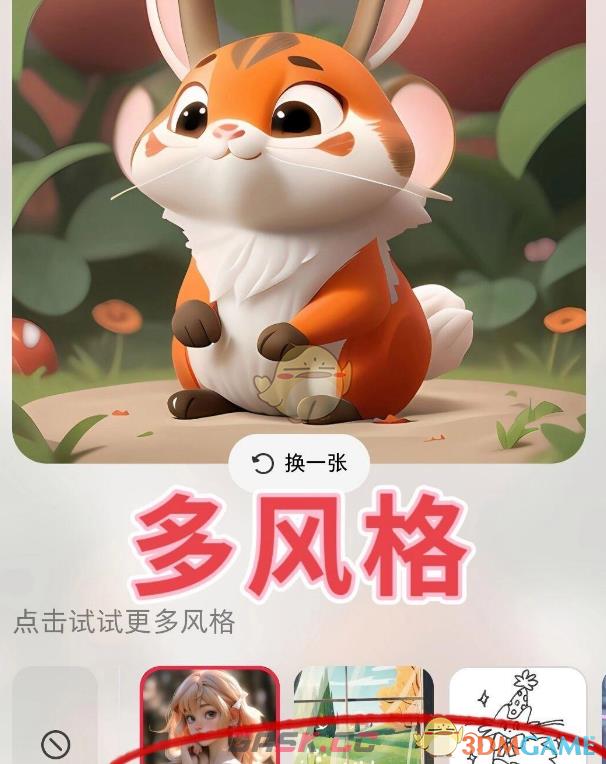
以上就是小编带来的小红书涂鸦功能在哪里?小红书涂鸦绘画教程,更多相关资讯教程,请关注Gask游戏攻略。
在小红书这个充满创意与分享精神的社区里,涂鸦功能成为了许多用户展现个性和创意的绝佳工具。那么,小红书涂鸦功能究竟在哪里呢?可能有的小伙伴还不太清楚。下面小编就来为大家介绍一下小红书涂鸦绘画教程。

1、打开小红书APP,点击底部加号图标。
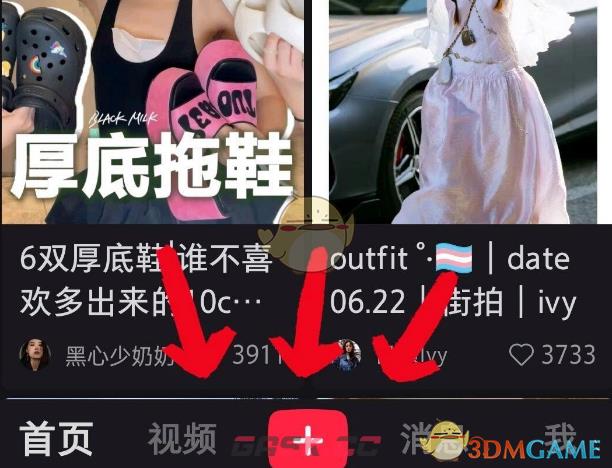
2、点击此刻,选择涂鸦。
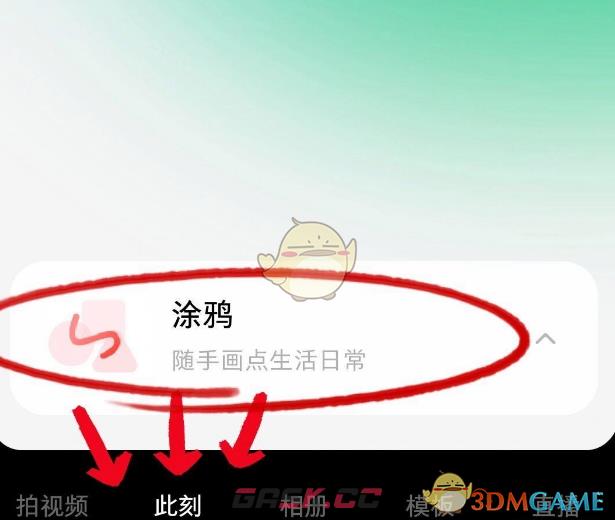
3、进行涂鸦。

4、选择AI绘画风格,即可一键生成更优质的画面。
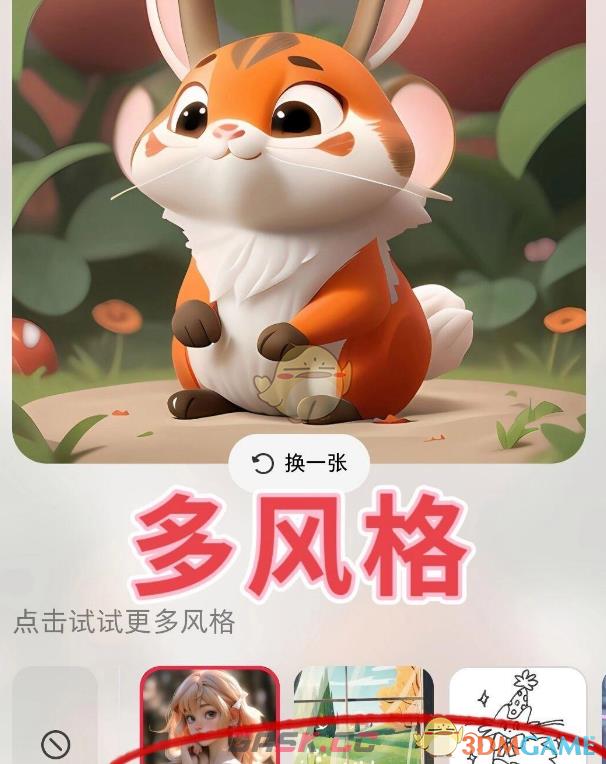
以上就是小编带来的小红书涂鸦功能在哪里?小红书涂鸦绘画教程,更多相关资讯教程,请关注Gask游戏攻略。